- Del 1. Hur man konverterar M4A-fil till M4R med FoneLab Video Converter Ultimate
- Del 2. Hur man konverterar M4A till M4R med iTunes på Windows
- Del 3. Hur man konverterar M4A till M4R via Apple Music på Mac
- Del 4. Hur konverterar man M4A till M4R online
- Del 5. Vanliga frågor om att konvertera M4A till M4R-filer
- Konvertera AVCHD till MP4
- Konvertera MP4 till WAV
- Konvertera MP4 till WebM
- Konvertera MPG till MP4
- Konvertera SWF till MP4
- Konvertera MP4 till OGG
- Konvertera VOB till MP4
- Konvertera M3U8 till MP4
- Konvertera MP4 till MPEG
- Bädda in undertexter i MP4
- MP4-delare
- Ta bort ljudet från MP4
- Konvertera 3GP-videor till MP4
- Redigera MP4-filer
- Konvertera AVI till MP4
- Konvertera MOD till MP4
- Konvertera MP4 till MKV
- Konvertera WMA till MP4
- Konvertera MP4 till WMV
4 ultimata och enkla metoder Hur man konverterar M4A till M4R effektivt
 Uppdaterad av Lisa Ou / 20 feb 2023 16:30
Uppdaterad av Lisa Ou / 20 feb 2023 16:30Andra människor föredrar att anpassa sina ringsignaler snarare än att välja standard. Du kan spela in systemljudet eller din röst och ställa in dem som din ringsignal. Men om formatet på din inspelade fil är M4A kan du fortfarande inte ställa in den som din ringsignal på din iPhone. Lyckligtvis finns det ett möjligt och enkelt sätt att göra den kompatibel med enheten. Du kan konvertera .m4a till .m4r.
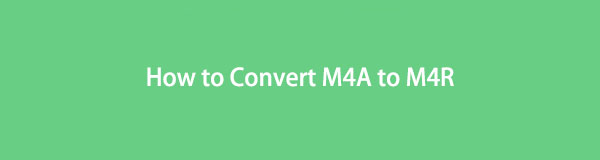
Frågan är: Känner du till en pålitlig omvandlare för att bearbeta din .m4a-fil? Lyckligtvis är FoneLab Video Converter Ultimate det mest pålitliga verktyget för dig! Bortsett från det kan du använda de andra verktygen som alternativ. Om du vill utforska dem alla, fortsätt att läsa den här artikeln för att lära dig mer om dem.

Guide Lista
- Del 1. Hur man konverterar M4A-fil till M4R med FoneLab Video Converter Ultimate
- Del 2. Hur man konverterar M4A till M4R med iTunes på Windows
- Del 3. Hur man konverterar M4A till M4R via Apple Music på Mac
- Del 4. Hur konverterar man M4A till M4R online
- Del 5. Vanliga frågor om att konvertera M4A till M4R-filer
Del 1. Hur man konverterar M4A-fil till M4R med FoneLab Video Converter Ultimate
Chanser för att välja fel omvandlare för din fil är möjliga. Det finns många verktyg som du kan använda, men de är inte tillförlitliga. Som tur skulle ha det, FoneLab Video Converter Ultimate kommer inte att göra dig besviken. Det är det mest pålitliga verktyget som du kan använda för att konvertera M4A till M4R. Proceduren kommer inte att ta lång tid eftersom det bara tar några få klick för att uppnå bästa resultat. Bortsett från det kan du konvertera flera filer samtidigt eftersom det stöder batchkonverteringar. Du kommer att upptäcka fantastiska saker och funktioner när du använder detta otroliga verktyg som du aldrig har upplevt förut. Gå vidare.
Video Converter Ultimate är den bästa programvara för video- och ljudkonvertering som kan konvertera MPG / MPEG till MP4 med snabb hastighet och hög bild / ljudkvalitet.
- Konvertera alla video / ljud som MPG, MP4, MOV, AVI, FLV, MP3, etc.
- Stöd 1080p / 720p HD- och 4K UHD-videokonvertering.
- Kraftfulla redigeringsfunktioner som Trim, beskär, rotera, effekter, förbättra, 3D och mer.
steg 1Ladda ner programvaran genom att klicka på Gratis nedladdning knapp. Efter det måste du Konfigurera > Installera > Starta > Kör verktyget på din bärbara dator.
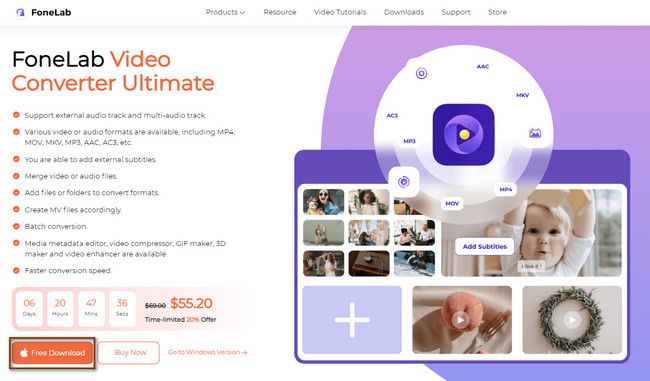
steg 2Högst upp i verktyget väljer du omvandlare avsnitt bland alla val. Efter det klickar du på Lägg till filer knappen på vänster sida för att ladda upp .m4a du vill konvertera. Du kan också dra den på plusteckenknappen för snabbare åtkomst.
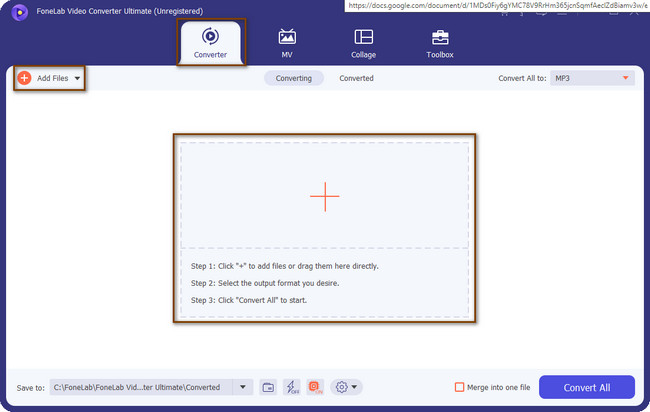
steg 3När du har laddat upp videon kommer du att se detaljerna om din video. Efter det väljer du den fil du föredrar, filtillägget .m4r. Den är placerad längst upp till höger på verktyget. När du klickar på Konvertera alla till knappen, välj knappen Ljud. Välj sedan M4R knappen bland alla val.
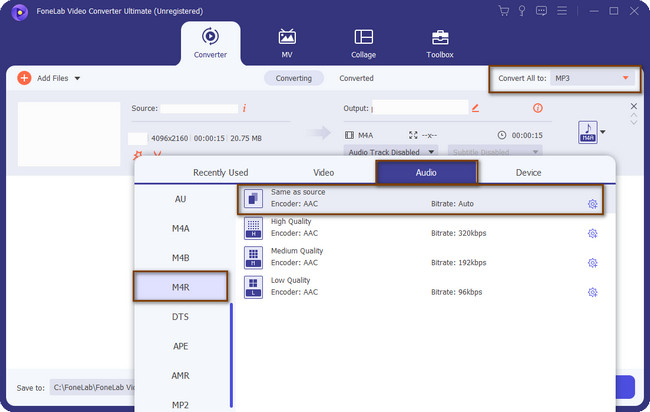
steg 4Innan du konverterar filen, välj platsen för din fil. Du kan klicka på knappen Spara till och välja den sökväg du föredrar. Efter det kan du välja Slå samman i en fil knappen om du bearbetar flera filer. Klicka senare på Konvertera alla för att starta proceduren. Efter processen måste du vänta tills verktyget är färdigt. Leta upp .m4r-filen på din iPhone och ställ in den som din ringsignal.
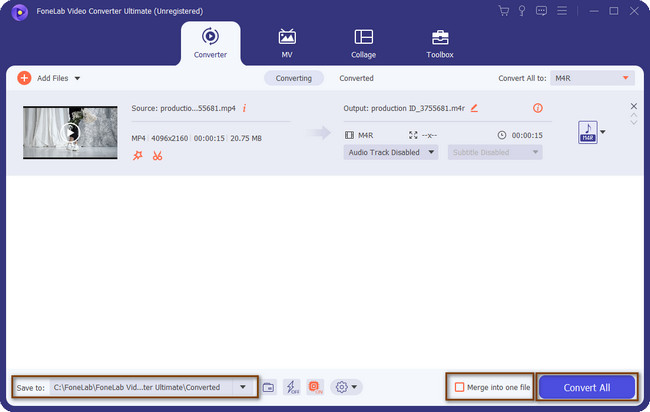
Vill du veta de andra verktygen för att lära dig hur man ändrar .m4a till .m4r? Du kan läsa inläggen nedan. Vissa av dem behöver dock en internetanslutning eller stort lagringsutrymme för att fungera.
Video Converter Ultimate är den bästa programvara för video- och ljudkonvertering som kan konvertera MPG / MPEG till MP4 med snabb hastighet och hög bild / ljudkvalitet.
- Konvertera alla video / ljud som MPG, MP4, MOV, AVI, FLV, MP3, etc.
- Stöd 1080p / 720p HD- och 4K UHD-videokonvertering.
- Kraftfulla redigeringsfunktioner som Trim, beskär, rotera, effekter, förbättra, 3D och mer.
Del 2. Hur man konverterar M4A till M4R med iTunes på Windows
Om du är en iPhone- eller Mac-användare är iTunes den bästa plattformen om du vill lyssna på musik. Med det här verktyget kan du spela och ladda ner obegränsat antal låtar. Du måste dock köpa eller betala ett abonnemang. Bortsett från det, om din spellista är i shuffle, kan du organisera den med hjälp av dess funktioner. Du kan också uppleva gratis podcaster och ljudböcker på iTunes Store. En annan bra sak är att det kan hjälpa dig att enkelt konvertera filer. Du behöver bara vara försiktig när du konverterar dina filer eftersom det kan leda till att de raderas. Vill du lära dig hur du ändrar .m4a till .m4r med iTunes? Gå vidare.
steg 1Starta iTunes på din Mac. Efter det klickar du på Redigera > Musik knappen längst upp i verktyget. Skapa i så fall ett album för din konverteringsprocess. Efteråt drar du filen du vill konvertera till iTunes.
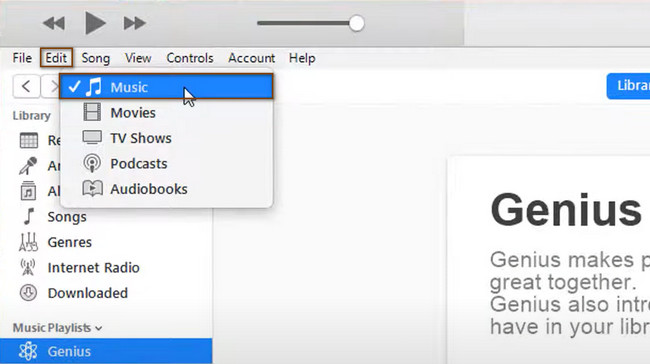
steg 2På vänster sida av verktyget väljer du Fil > Konvertera knapp. Välj det filformat du föredrar för din fil.
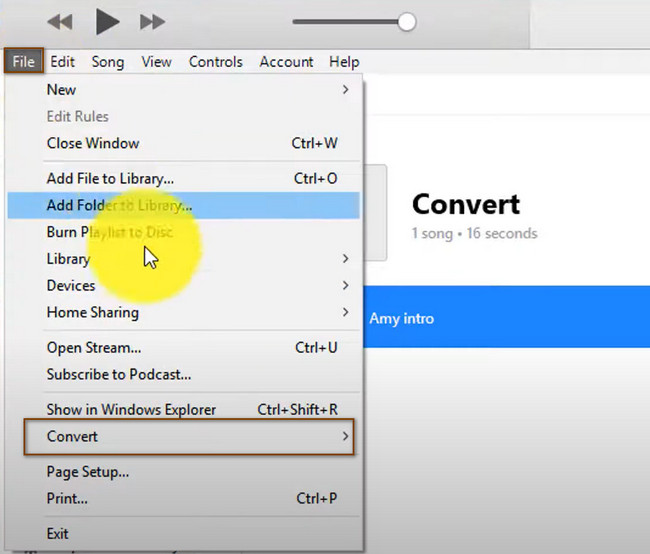
Del 3. Hur man konverterar M4A till M4R via Apple Music på Mac
Liksom plattformen som nämns ovan kan du också använda Apple Music för att lyssna på låtar efter att ha uppdaterat den senaste macOS. Att använda den här plattformen har många fördelar när du väl använder den. Du kan spela förlustfritt och högupplöst ljud. Bortsett från det kan du spela musik gratis men med begränsad tillgång. Du måste betala ett abonnemang för obegränsade nedladdningar, tittande och streaming. Den här plattformen skyddar dock dina låtar. I det här fallet, när du avslutar prenumerationen, kommer du inte att kunna spela eller ladda ner dem. Som tur är kan den här plattformen också hjälpa dig att konvertera .m4a till .m4r. Guiden är tillgänglig nedan om du vill använda Apple Music för att konvertera dina filer.
steg 1Öppna Apple Music-appen. Efter det, välj Musik > Företräde. Klicka på Filer avsnittet och välj sedan Importera inställningar. Klicka efteråt Använda Import, välj sedan det kodningsformat du föredrar. Klicka på OK senare.
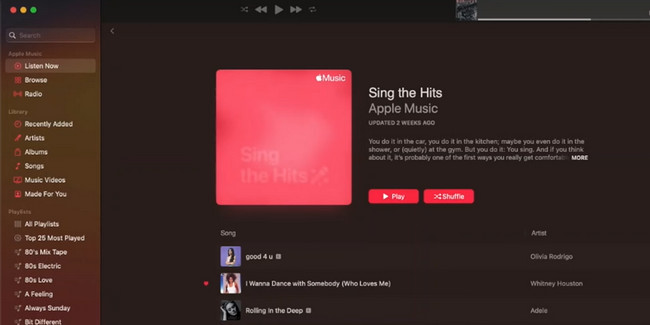
steg 2Välj låten du föredrar att konvertera och välj Välj FIL > Konvertera knappar. Du kan också hitta verktygen genom att använda Sök Bar. Senare skriver du in Skapa [Format] version. Efter det, ladda ner den konverterade filen och ställ in den som din ringsignal.
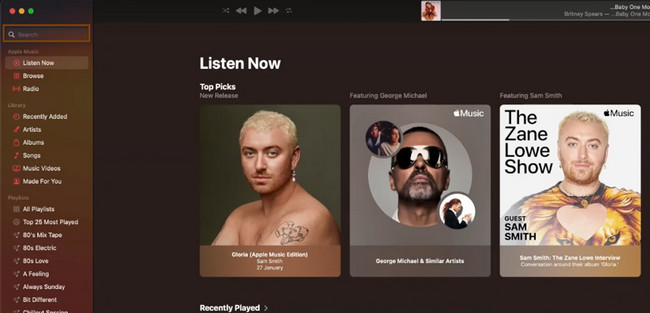
Del 4. Hur konverterar man M4A till M4R online
Att använda ett onlineverktyg för att konvertera M4A till M4R är det sista alternativet du kan använda. Vill du veta varför det är den inte så rekommenderade tekniken? Det beror på att när du väl har en långsam internetanslutning finns det förseningar i processen. I det här fallet kommer du inte att ha en smidig process. Det här inlägget vet att du inte vill att det ska hända. Det förbereder det ledande onlineverktyget som inte laddas långsammare. Det är Convertio Converter. Du kan upptäcka plattformen och dess guide genom att läsa de enkla stegen nedan.
steg 1Markera Välj filer längst ner på verktyget. Efter det laddar du upp .m4a-filen du vill konvertera.
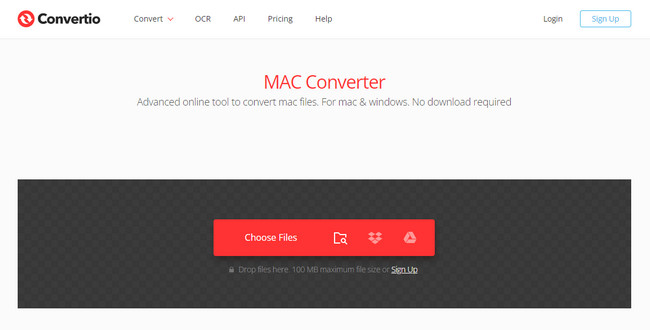
steg 2Markera Konvertera knappen för att starta processen. Efter det sparar du videon på din bärbara dator.
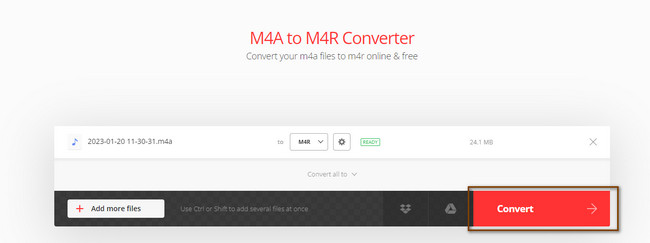
Del 5. Vanliga frågor om att konvertera M4A till M4R-filer
Varför kan M4A inte spelas i iTunes?
iTunes stöder M4A. Det är det vanliga filformatet folk lyssnar på på den här plattformen. Men om du inte kan spela filen på iTunes är den förmodligen trasig eller skadad.
Kan alla mobiltelefoner spela M4A?
Svaret är nej. Inte alla telefoner kan spela M4A-filformat. En av enheterna som inte kan spela det är den infödda spelaren för Android-telefoner. Om du vill spela det här formatet behöver du en app från tredje part. Du behöver bara välja den pålitliga.
FoneLab Video Converter Ultimate är det bästa verktyget för att lära sig att ändra M4A till M4R på Windows och Mac. Du kan använda andra verktyg men måste stå ut med deras nackdelar. För att uppleva de bästa resultaten, ladda ner den nämnda programvaran nu.
Video Converter Ultimate är den bästa programvara för video- och ljudkonvertering som kan konvertera MPG / MPEG till MP4 med snabb hastighet och hög bild / ljudkvalitet.
- Konvertera alla video / ljud som MPG, MP4, MOV, AVI, FLV, MP3, etc.
- Stöd 1080p / 720p HD- och 4K UHD-videokonvertering.
- Kraftfulla redigeringsfunktioner som Trim, beskär, rotera, effekter, förbättra, 3D och mer.
